excel的vlookup函数用于在表格或数据区域的首列查找特定值,并返回同一行中指定列的值。 它的使用看似简单,但实际操作中常会遇到一些棘手的问题。
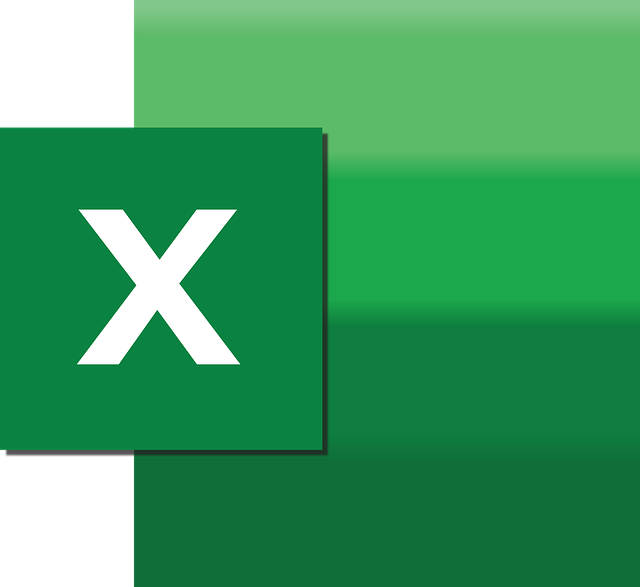
我曾经协助一家小型企业整理客户数据,他们的客户信息分散在多个表格中,需要将客户的联系电话整合到主表格里。 当时,我就用到了VLOOKUP函数。主表格包含客户ID和姓名,而联系电话则存储在另一个表格中,客户ID是两张表中唯一的对应字段。
直接使用VLOOKUP函数,公式大致是 =VLOOKUP(A2,'客户信息'!A:B,2,FALSE),其中A2单元格是主表格中客户ID,'客户信息'!A:B代表包含客户ID和电话号码的表格区域,2表示返回第二列(电话号码)的值,FALSE表示精确匹配。 这看起来很直接,但问题出现了:有些客户ID在“客户信息”表中不存在,导致公式返回#N/A错误,这使得表格看起来杂乱无章,难以阅读。
为了解决这个问题,我使用了IFERROR函数嵌套VLOOKUP函数,公式修改为 =IFERROR(VLOOKUP(A2,'客户信息'!A:B,2,FALSE),"未找到")。 这样,如果VLOOKUP找不到匹配的ID,就不会显示#N/A错误,而是显示“未找到”,让表格更易于理解和分析。 这个小小的修改,大大提升了数据整理的效率和结果的可读性。
另一个需要注意的点是,VLOOKUP函数只能在查找区域的第一列查找匹配值。 如果你的关键字段不在第一列,就需要先调整数据顺序,或者考虑使用更强大的INDEX和MATCH函数组合。 我曾经因为忽略了这一点,浪费了大量时间重新整理数据。
再举个例子,假设你需要根据产品编号查找产品价格。 你的产品信息表包含产品编号、产品名称和价格三列。 如果产品编号在第一列,那么VLOOKUP函数就能轻松胜任。 但如果产品编号在第二列,VLOOKUP就无法直接使用了。这时,需要用INDEX和MATCH函数组合,或者重新调整表格结构,将产品编号放在第一列。
总而言之,熟练掌握VLOOKUP函数需要理解其局限性,并学会结合其他函数来解决实际问题。 注意精确匹配和查找区域的设置,以及处理错误值的方法,才能真正发挥VLOOKUP函数的效用,避免不必要的麻烦。 记住,仔细检查数据和公式,是避免错误的关键。




























